轮播图目前所知方法有两种方式,前者为比较简单基础的轮播方式。
目录
1.以图片更换形式实现简单的轮播
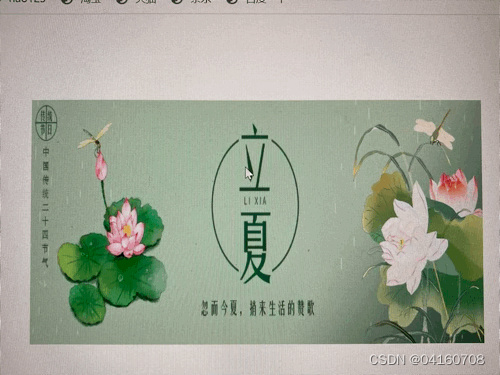

首先轮播结构
<style>
#box {
position: relative; /*相对定位*/
margin: 100px auto;
overflow: hidden;
width: 520px;
height: 280px;
background-color: grey;
}
#box img {
width: 100%;
height: 100%;
}
</style>
<body>
<div id="box">
<img id="lunbo_img" src="images/img1.jpg">
</div>
</body>不使用<img>也可以,直接设定box里面的背景图片也能达到相同的效果。
其次添加Js函数,添加定时器实现定时更换图片,以呈现轮播的形式。
下面是javascript代码实现
<script type="text/javascript">
var index = 1;
function lunbo(){
index ++;
if(index>5){
index = 1;
}
var img = document.getElementById('lunbo_img');
img.src = "images/img"+index+".jpg"
}
setInterval(lunbo,2000);
</script>2. 较为复杂的方式实现轮播


首先是轮播结构,这种形式的轮播图大多都如此
<body>
<div class="lunbo">
<div class="content">
<ul id="item">
<li class="item">
<a href="#" ><img src="images/img1.jpg" ></a>
</li>
<li class="item">
<a href="#" ><img src="images/img2.jpg" ></a>
</li>
<li class="item">
<a href="#" ><img src="images/img3.jpg" ></a>
</li>
<li class="item">
<a href="#" ><img src="images/img4.jpg" ></a>
</li>
<li class="item">
<a href="#" ><img src="images/img5.jpg" ></a>
</li>
</ul>
<div id="btn-left"><</div>
<div id="btn-right">></div>
<ul id="circle">
<li class="circle"></li>
<li class="circle"></li>
<li class="circle"></li>
<li class="circle"></li>
<li class="circle"></li>
</ul>
</div>
</div>
</body>再设置css style,调整好整体形式
<style type="text/css">
*{
margin: 0; /*消除body自身默认的边距*/
padding: 0;
}
a{
list-style: none;
}
li{
list-style: none;
}
.lunbo{
width: 100%;
height: 300px;
overflow: hidden;
}
.content{
width: 800px;
height: 300px;
margin: 20px auto;
position: relative;
}
#item{
width: 100%;
height: 100%;
}
.item{
position: absolute;
opacity: 0; /*透明度*/
transition: all 1s;
}
.item.active{
opacity:1;
}
img{
width: 100%;
}
#btn-left{
width: 30px;
height: 69px;
padding-left:5px;
font-size: 30px;
color: white;
background-color:rgba(0,0,0,0.4);
line-height: 69px;
z-index: 999;
position: absolute;
left: 0;
top: 50%;
transform: translateY(-60%);
opacity: 0; /*平时隐藏*/
}
.lunbo:hover #btn-left{
opacity: 1; /*鼠标滑入,显示图标*/
}
#btn-right{
width: 26px;
height: 69px;
padding-left: 5px;
font-size: 30px;
color: white;
background-color:rgba(0,0,0,0.4);
line-height: 69px;
z-index: 999;
position: absolute;
right: 0;
top: 50%;
opacity: 0;
transform: translateY(-60%);
}
.lunbo:hover #btn-right{
opacity: 1;
}
#circle{
height: 20px;
display: flex;
position: absolute;
bottom: 35px;
right: 25px;
}
.circle{
margin: 5px;
width: 10px;
height: 10px;
border-radius: 10px;
border: 2px solid white;
background: rgba(0,0,0,0.4);
}
.white{
background-color: #FFFFFF;
}
</style>下面是js代码
<script type="text/javascript">
window.onload=function(){
var items=document.getElementsByClassName("item");
var circles=document.getElementsByClassName("circle");
var leftBtn=document.getElementById("btn-left");
var rightBtn=document.getElementById("btn-right");
var content=document.querySelector('.content');
var index=0;
var timer=null;
var clearclass=function(){
for(let i=0;i<items.length;i++){
items[i].className="item";
circles[i].className="circle";
circles[i].setAttribute("num",i);
}
}
function move(){
clearclass();
items[index].className="item active";
circles[index].className="circle white";
}
//点击右边按钮切换下一张图片
rightBtn.onclick=function(){
if(index<items.length-1){
index++;
}
else{
index=0;
}
move();
}
//点击左边按钮切换上一张图片
leftBtn.onclick=function(){
if(index<items.length){
index--;
}
else{
index=items.length-1;
}
move();
}
//开始定时器,点击右边按钮,实现轮播
timer=setInterval(function(){
rightBtn.onclick();
},1500)
//点击圆点时,跳转到对应图片
for(var i=0;i<circles.length;i++){
circles[i].addEventListener("click",function(){
var point_index=this.getAttribute("num");
index=point_index;
move();
})
}
//鼠标移入清除定时器,并开启一个三秒的定时器
content.onmouseover=function(){
clearInterval(timer);
timer=setInterval(function(){
rightBtn.onclick();
},3000)
}
//鼠标移出又开启定时器
content.onmouseleave=function(){
clearInterval(timer);
timer=setInterval(function(){
rightBtn.onclick();
},1500)
}
}







 本文介绍了两种实现轮播图的方法,一种是基础的图片更换方式,通过CSS相对定位和JavaScript定时器实现;另一种是更复杂的轮播结构,包含左右箭头控制和点状指示器,利用CSS过渡效果和JavaScript事件监听实现图片切换。详细展示了HTML、CSS和JavaScript代码,适用于前端开发者学习和实践。
本文介绍了两种实现轮播图的方法,一种是基础的图片更换方式,通过CSS相对定位和JavaScript定时器实现;另一种是更复杂的轮播结构,包含左右箭头控制和点状指示器,利用CSS过渡效果和JavaScript事件监听实现图片切换。详细展示了HTML、CSS和JavaScript代码,适用于前端开发者学习和实践。
















 1282
1282

 被折叠的 条评论
为什么被折叠?
被折叠的 条评论
为什么被折叠?








